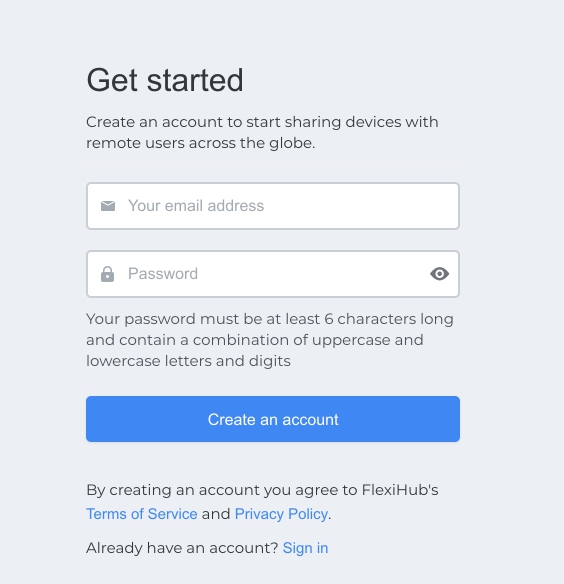
FlexiHub Team uses cookies to personalize your experience on our website. By continuing to use this site, you agree to our cookie policy. Click here to learn more.

FlexiHub
Contenu
FlexiHub est un logiciel de virtualisation de port avancé qui offre la possibilité de partager en réseau les imprimantes 3D USB ainsi que d'autres périphériques USB et COM. Cette solution permet clairement d'accéder aux imprimantes 3D et de gérer l'imprimante 3D à distance via le réseau. Avec FlexiHub, vous pourrez vous connecter à votre imprimante 3D où que vous soyez.

FlexiHub
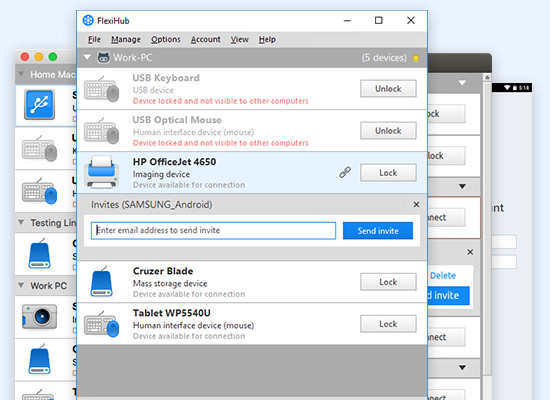
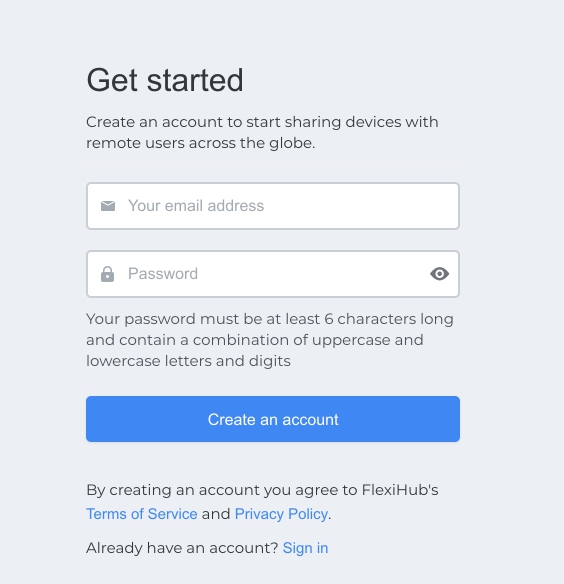
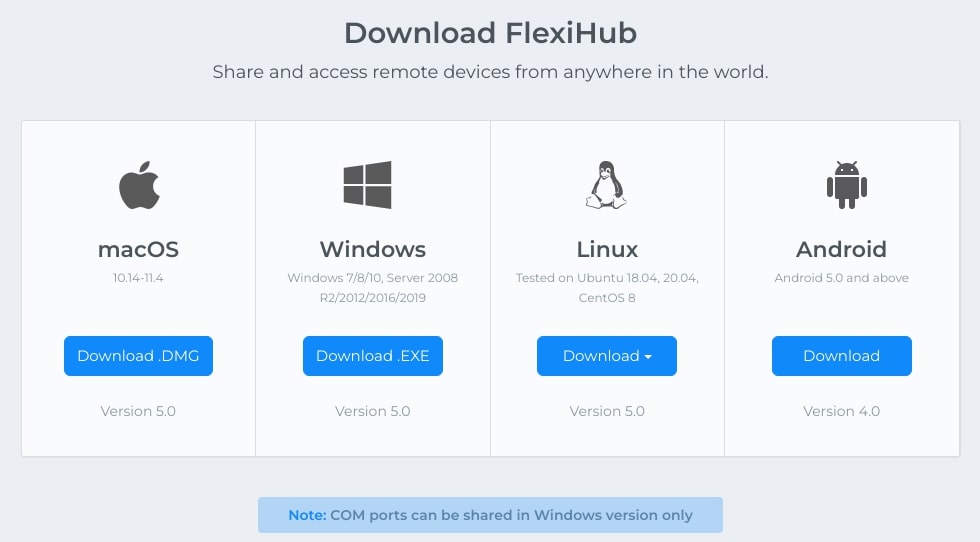
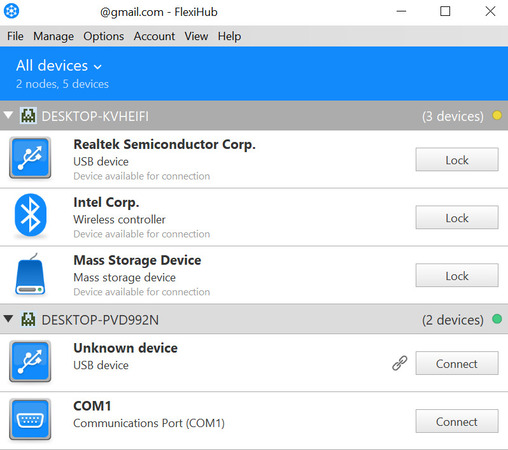
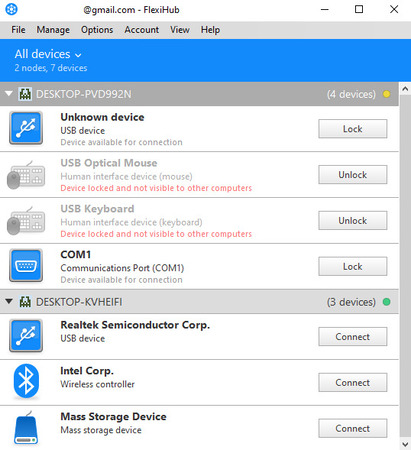

OctoPrint est une solution logicielle open source qui permet de contrôler à distance les imprimantes 3D. Nous pensons que c'est l'une des meilleures applications pour contrôler à distance les imprimantes 3D. Vous devrez connecter un Raspberry Pi à votre imprimante pour utiliser le logiciel, mais cela en vaut la peine pour les fonctionnalités qu'il offre.
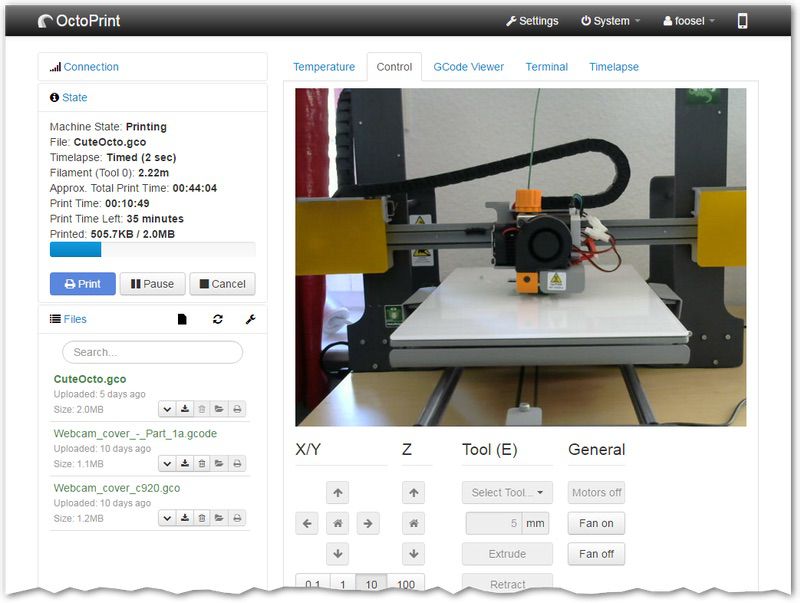
Les fonctionnalités d'OctoPrint incluent la possibilité de démarrer, d'arrêter ou de mettre en pause une impression à distance et de gérer la position de la tête d'impression. Il existe également un flux vidéo embarqué pour surveiller les températures du lit d'impression. L'utilisation de ce logiciel ajoute de la polyvalence à votre imprimante 3D en la rendant accessible depuis n'importe quel endroit.
USB Network Gate est une excellente alternative pour partager des périphériques USB à travers le réseau. Si vous n'avez pas de connexion Internet et que vous devez partager votre imprimante 3D via LAN, ce logiciel sera bon pour vous. La capacité de partager plusieurs périphériques avec plusieurs utilisateurs du réseau en même temps, ainsi que la prise en charge des périphériques USB de pratiquement n'importe quel type, distingue USB Network Gate de la plupart des autres logiciels de partage USB.
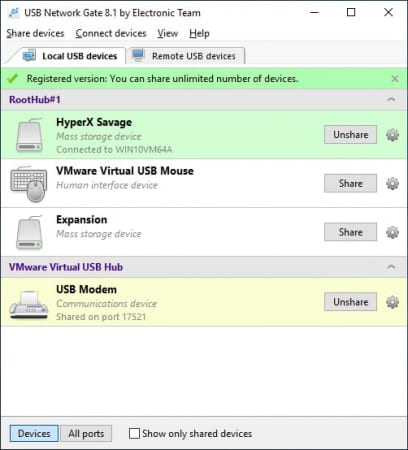
C'est tout ! À partir de ce moment, vous pourrez accéder à toutes les fonctionnalités de l'imprimante 3D USB à distance sans qu'elle soit physiquement connectée à votre PC.
